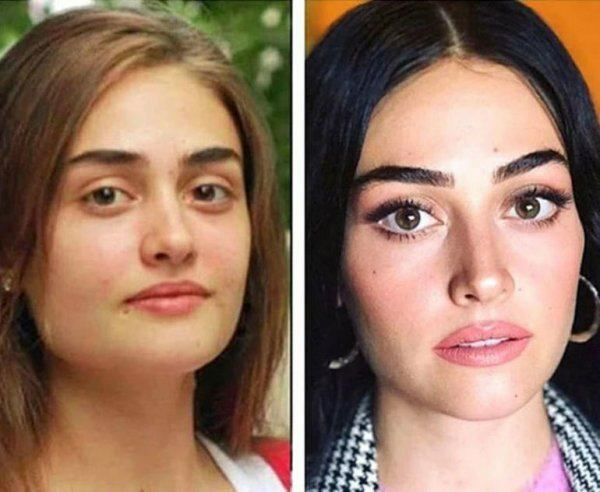Πώς να ρυθμίσετε έναν κωδικό πρόσβασης για το iPhone
Ασφάλεια μήλο Iphone Ήρωας / / October 14, 2023

Δημοσίευσε

Εάν δεν έχετε ρυθμίσει ποτέ κωδικό πρόσβασης στο iPhone σας ή πρέπει να αλλάξετε τον τρέχοντα κωδικό πρόσβασης, η γνώση αυτής της διαδικασίας είναι ζωτικής σημασίας για τη διατήρηση της ψηφιακής σας ζωής ασφαλή.
Η ασφάλεια του iPhone σας με έναν αποκλειστικό, εμπιστευτικό κωδικό πρόσβασης είναι ζωτικής σημασίας για την προστασία της ψηφιακής σας ζωής. Στη σύγχρονη εποχή, Face ID είναι στη διάθεσή σας στα σύγχρονα iPhone, αλλά πρέπει να θυμάστε ότι ο κωδικός πρόσβασής σας παραμένει ο απόλυτος προπύργιος της ασφάλειας της συσκευής σας. Όταν ρυθμίσατε για πρώτη φορά το iPhone σας, σας παροτρύνθηκαν να ορίσετε έναν κωδικό πρόσβασης. Ωστόσο, εάν επιλέξατε να μην το κάνετε εκείνη τη στιγμή ή πρέπει να αλλάξετε τον υπάρχοντα κωδικό πρόσβασής σας, τώρα είναι η ώρα.
Πώς να ρυθμίσετε έναν κωδικό πρόσβασης στο iPhone σας
Εάν δεν έχετε δημιουργήσει κωδικό πρόσβασης στο iPhone σας, δεν υπάρχει κυριολεκτικά τίποτα ανάμεσα στη συσκευή σας και σε κάποιον που την αναλαμβάνει. Αληθής,
Η ρύθμιση ενός κωδικού πρόσβασης είναι η ελάχιστη ασφάλεια του iPhone. Θα χρειαστεί να το κάνετε αυτό για να μπορέσετε να αρχίσετε να χρησιμοποιείτε το Face ID (ή το Touch ID σε συσκευές που το υποστηρίζουν ακόμα.) Είναι απαραίτητο να το διαμορφώσετε εάν θέλετε να χρησιμοποιήσετε το iPhone σας για επαλήθευση σε δύο βήματα.
Μπορείτε επίσης να ξεχάσετε χρησιμοποιώντας υποστήριξη κωδικού πρόσβασης σε iOS χωρίς τουλάχιστον κωδικό πρόσβασης. Έτσι, χωρίς περαιτέρω καθυστέρηση, ας εξερευνήσουμε πώς να ξεκινήσετε με το κλείδωμα του iPhone σας.
Πώς να ρυθμίσετε έναν κωδικό πρόσβασης στο iPhone σας
- Στο iPhone σας, μεταβείτε στο Ρυθμίσεις > Face ID & Passcode.
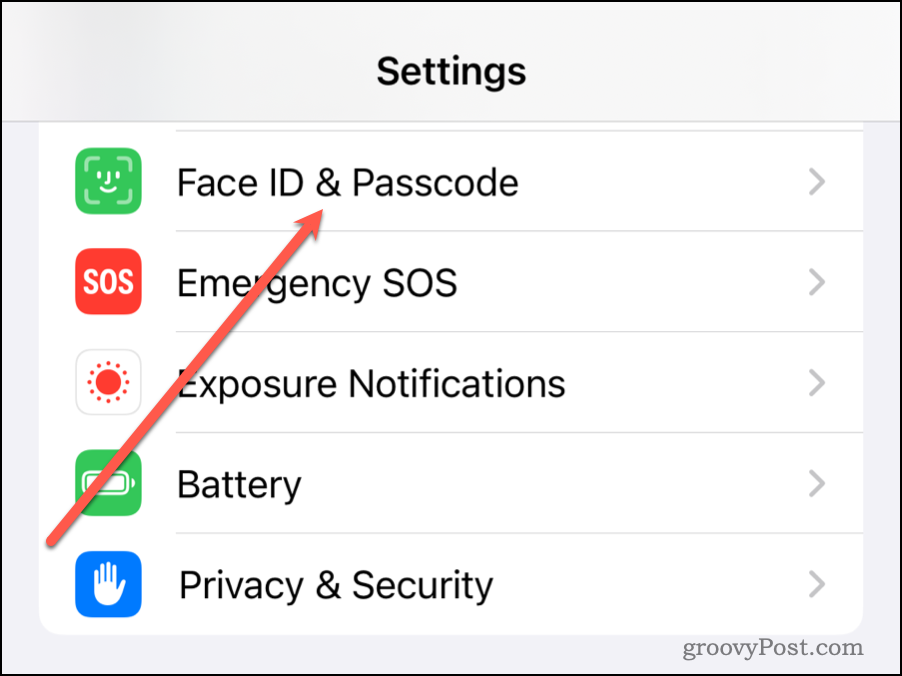
- Παρακέντηση Ενεργοποιήστε τον κωδικό πρόσβασης.
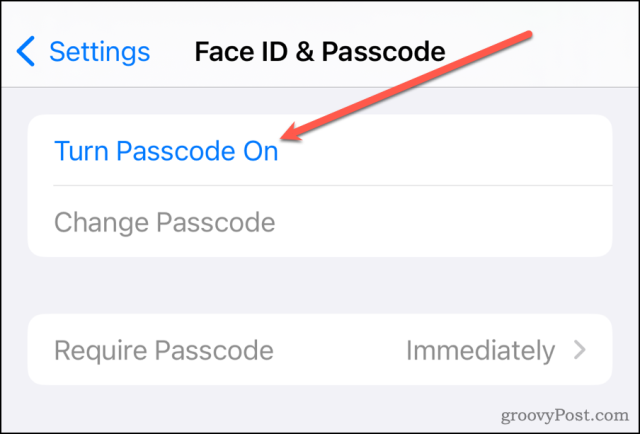
- Εισαγάγετε έναν 6ψήφιο κωδικό πρόσβασης χρησιμοποιώντας όλους τους αριθμούς.
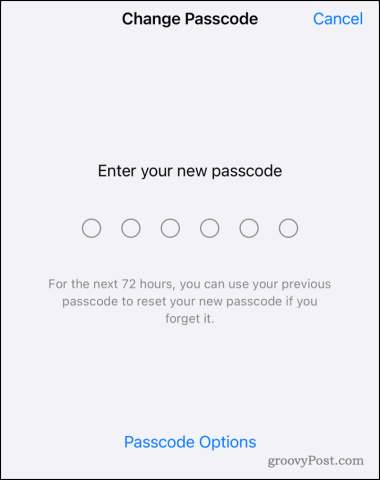
- Εναλλακτικά, μπορείτε να πατήσετε Επιλογές κωδικού πρόσβασης για να επιλέξετε διαφορετικό τύπο ασφάλειας.
- Εισαγάγετε τον κωδικό πρόσβασής σας για δεύτερη φορά για να τον επιβεβαιώσετε.
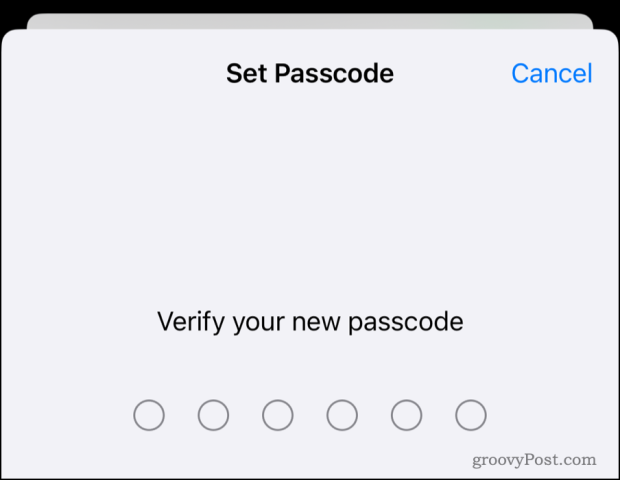
- Εάν σας ζητηθεί, εισαγάγετε το κωδικό πρόσβασης για το Apple ID σας.
Όπως αναφέρθηκε, υπάρχουν και άλλες επιλογές για τον κωδικό πρόσβασής σας πέρα από τον προεπιλεγμένο 6ψήφιο. Να τι συνεπάγεται το καθένα:
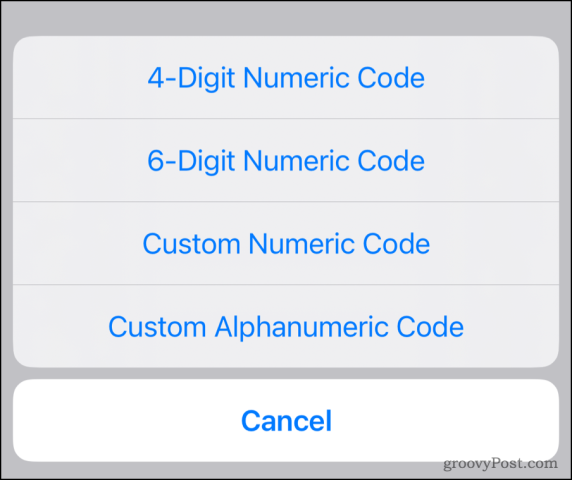
- Ο αλφαριθμητικός κώδικας σάς επιτρέπει να συνδυάζετε γράμματα και αριθμούς για μέγιστη πολυπλοκότητα.
- Ο Προσαρμοσμένος Αριθμητικός Κωδικός μπορεί να περιοριστεί είτε σε γράμματα είτε σε αριθμούς, ανάλογα με τις προτιμήσεις σας.
- Ο 4ψήφιος αριθμητικός κώδικας, μια συνοπτική ακολουθία τεσσάρων αριθμών, είναι η απλούστερη και λιγότερο ασφαλής επιλογή.
Αλλαγή του κωδικού πρόσβασης του iPhone σας
Μόλις ρυθμίσετε, μπορεί να μην σκεφτείτε πολύ τον κωδικό πρόσβασής σας. Τελικά, ξεκλειδώνετε τη συσκευή σας και ελέγχετε την ταυτότητα του Apple Pay χρησιμοποιώντας Face ID ή Touch ID, σωστά; Ξανασκέψου το. Βλέπετε, αυτός ο κωδικός πρόσβασης θα λειτουργεί όταν το Face ID δεν λειτουργεί. Υπήρξαν πολλές περιπτώσεις «σέρφερ ώμων» που παρατηρούσαν την καταχώρηση του κωδικού πρόσβασης και στη συνέχεια έκλεψαν το iPhone. Κωδικός πρόσβασης στο χέρι, μπορούν να κλειδώσουν γρήγορα τον αρχικό κάτοχο από τη συσκευή τους. Αν νομίζετε ότι αυτό μπορεί να συμβεί σε εσάς, ήρθε η ώρα να το κάνετε αλλάξτε αυτόν τον κωδικό πρόσβασης iPhone. Και ενώ είστε σε αυτό, ίσως τώρα είναι η κατάλληλη στιγμή να κάνετε έλεγχο κωδικών πρόσβασης, χρησιμοποιώντας τους κωδικούς πρόσβασης που είναι πιο ασφαλής vs. μια τυπική λέξη λεξικού.
Η συμπλήρωση της ασφάλειας του iPhone σας μπορεί να γίνει αβίαστα μέσω των παραπάνω βημάτων. Φυσικά, εάν θέλετε να διασφαλίσετε πραγματικά την ψηφιακή σας ασφάλεια, είναι καλή ιδέα να κάνετε αυτήν την αλλαγή σε περιοδική βάση, τουλάχιστον κάθε τρεις μήνες.